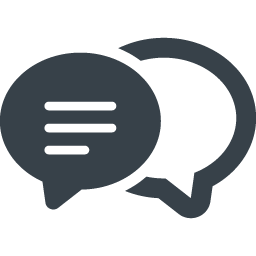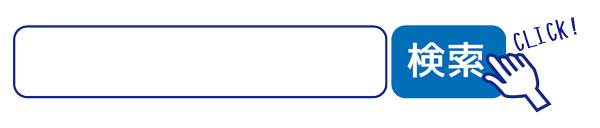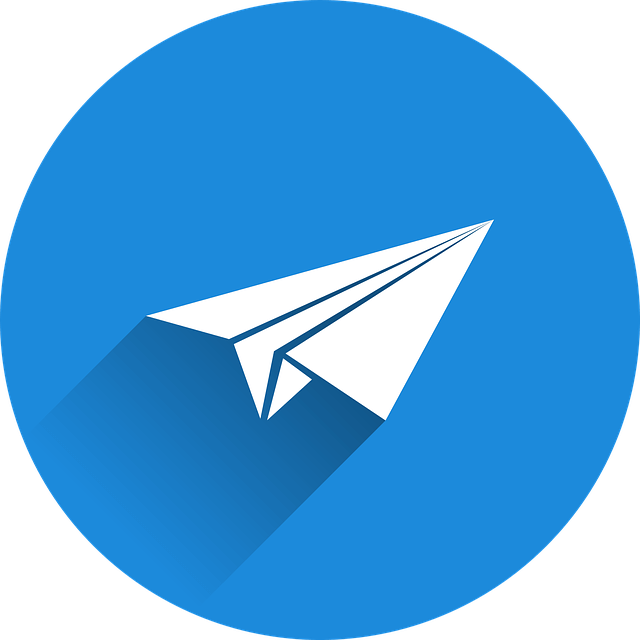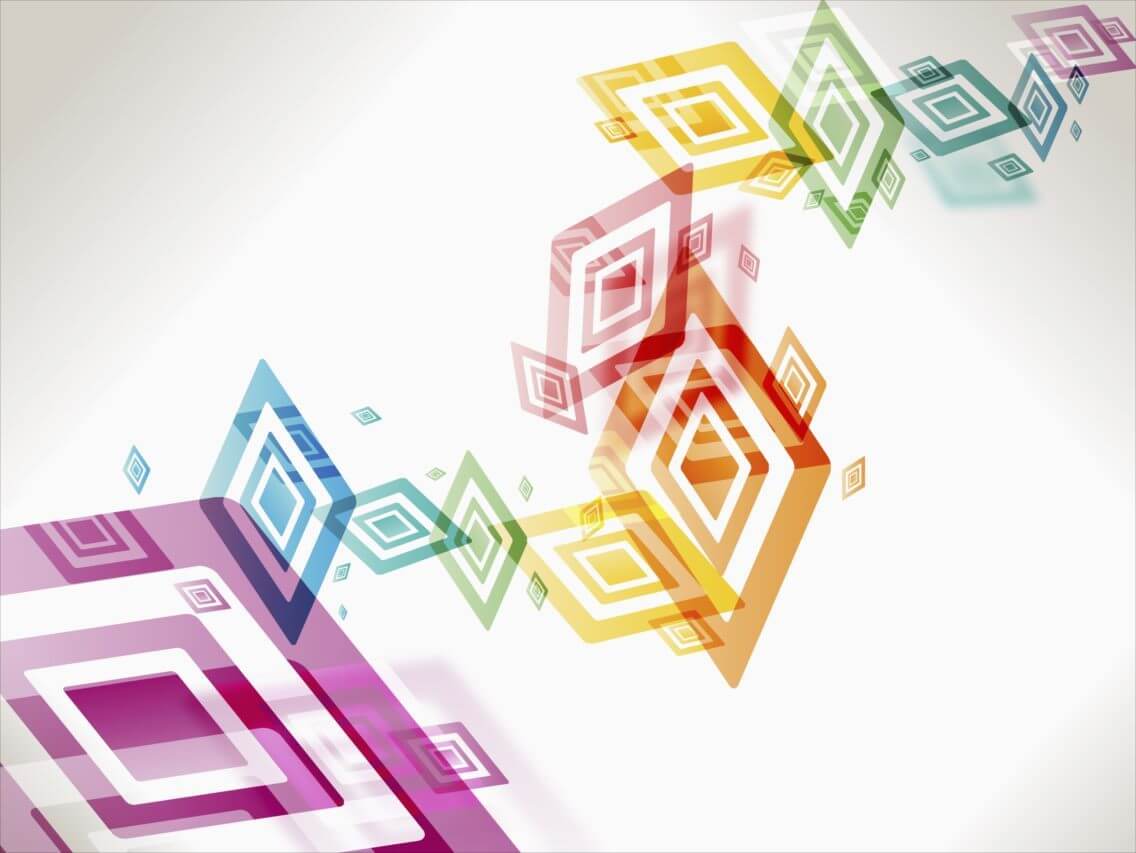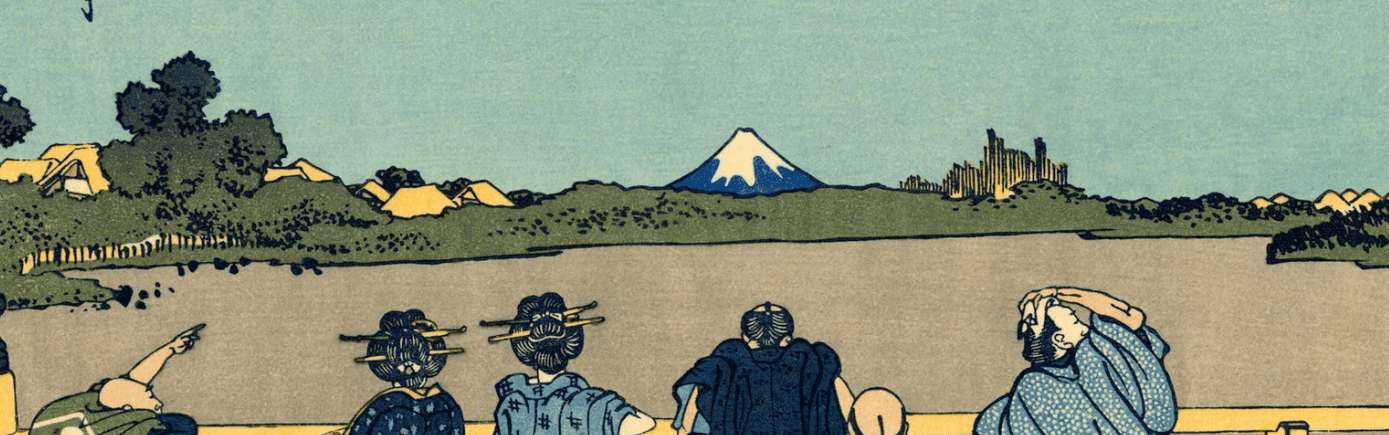WordPressは管理画面からテーマを追加して変更することもできますが、
テーマを購入したりサイトから直接ダウンロードした場合はテーマのファイルをWordPressにアップロードする必要があります。
今回はテーマを反映する方法をご紹介。
大まかな手順
- テーマをPCにダウンロード
- WordPressの管理画面から「外観」→「テーマ」を選択
- PCにダウンロードしたテーマファイルを.zipのままアップロード
- 子テーマとは?
ざっとこんな流れです。
テーマをPCにダウンロード
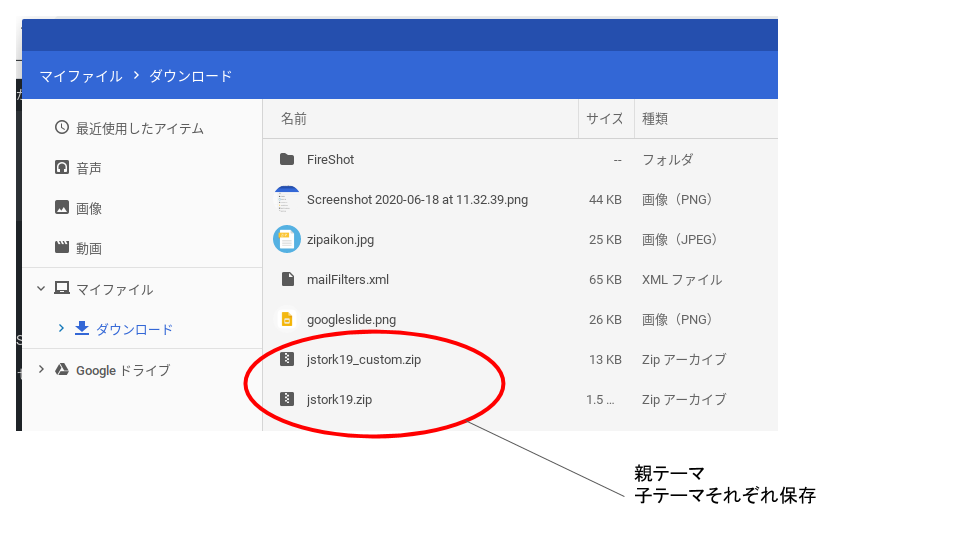
有料テーマ、無料テーマ問わずテーマのファイルをPCにダウンロードします。
名前も変えずそのままで。親テーマと子テーマも忘れずにダウンロードしておきましょう。
WordPressの管理画面から「外観」→「テーマ」を選択
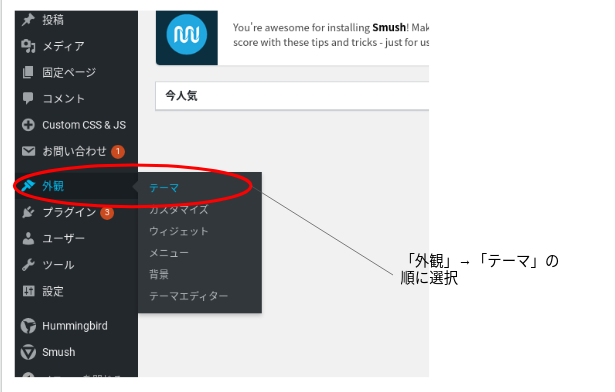
WordPressにアクセスします。管理画面のメニュー内から「外観」→「テーマ」の順に選択
PCにダウンロードしたテーマファイルを.zipのままアップロード
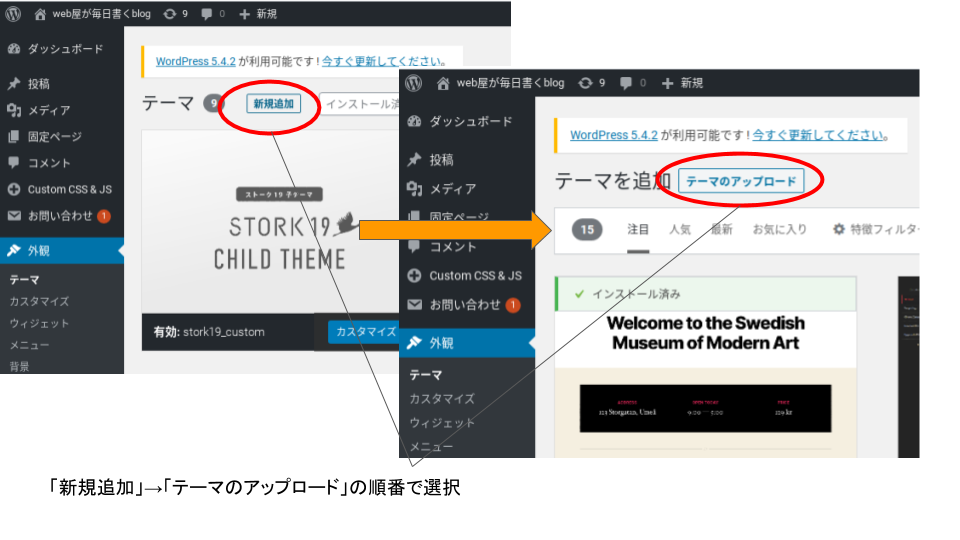
「新規の追加」→「テーマのアップロード」
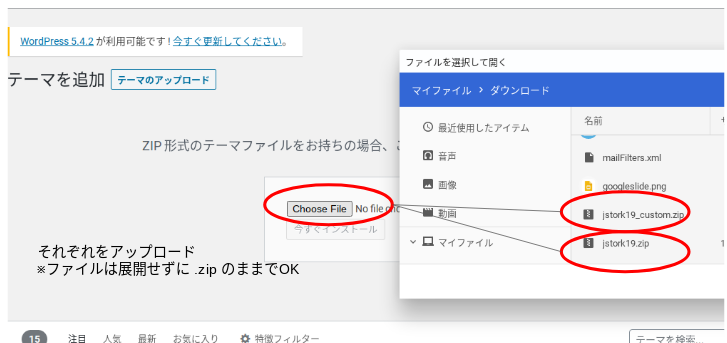
親テーマと子テーマをそれぞれアップロードします。
このときzipファイルは展開せずに「.zip」のままでOKです。
処理が始まり「有効化」を選択するとテーマの反映が完了します。
子テーマとは?
子テーマとはなんでしょう。
WordPressには親テーマと子テーマの2つがあります。
親テーマは都度バージョンアップがされるため好みの内容に書き換えてもバージョンアップの際に書き換わってしまいます。
そんなことを避けるために子テーマが存在します。基本的にはサイトの装飾(cssなど)を記載するファイルだと思って頂いて問題ありませ。
追記や変更は必ず子テーマで行いましょう。